最终效果

原图

1、打开素材文件1,执行选择色彩范围菜单命令,打开色彩范围对话框,在对话框中设置选择范围,设置后在图像窗口中可查看到创建的不规则选区效果,如图1、2。

图1
(本文来源于图老师网站,更多请访问https://m.tulaoshi.com/ps/)
图2 2、打开素材文件2,使用移动工具把选区内的花朵移至人物图像上如图3,然后调整花朵图片的大小,并将图层混合模式设置为正片叠底,如图4、5。

图3
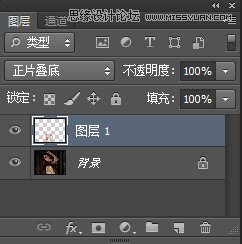
图4

图5
3、使用橡皮擦工具将多余的花朵擦除如图6,单击减淡工具,设置曝光度为34%,在花朵左侧涂抹,减淡图像如图7,再选择加深工具,在花朵右侧涂抹,加深图像。

图6

图7
(本文来源于图老师网站,更多请访问https://m.tulaoshi.com/ps/)4、在图层面板中创建色彩平衡调整图层,选择阴影选项,设置颜色为+10 、+0、-14如图8,选择中间调选项,设置颜色为-17、-10、-21,设置后花朵颜色与人物皮肤更加融合,如图9、10。
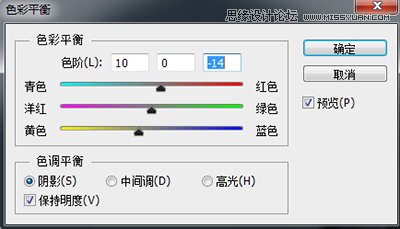
图8
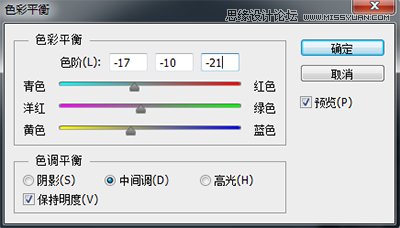
图9

图10
5、载入花朵选区,单击调整面板中的曲线按钮,在属性面板中设置曲线,降低花朵的亮度。如图11、12
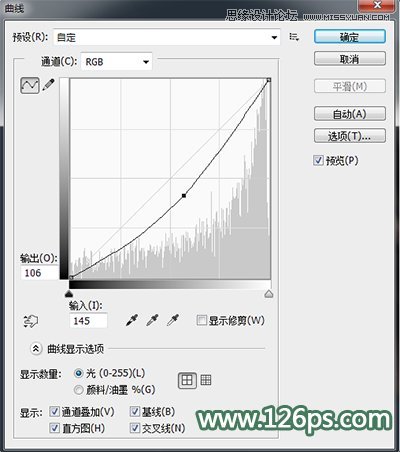
图11

图12
6、载入花朵选区,单击调整面板的中色相/饱和度按钮,创建色相/饱和度调整图层,并在属性面板中将饱和度调至-26,降低花朵的饱和度。如图13、14。

图13

图14
7、单击调整面板中的色阶按钮,在打开的属性面板中分别拖曳色阶滑块至0、0.77、232,降低亮度,增强对效果,如图15。

图15

最终效果










